1、与电脑连接连接之前,你需要确认你的iPhone与你的电脑处于同一个Wi-Fi网络当中在电脑中运行Apowersoft手机管理大师,在“工具箱”中找到“iOS屏幕录制”功能,点击后有可能你的电脑会弹出一个“Windows安全警告”,这只是一个常规性警告,不用担心,接着勾选允许网络连接,然后就能确保手机屏幕可以投影到PC上。
2、小提示:假如当运行iOS屏幕录制时,电脑未弹出安全警告,那么你就需要手动设置一下,确保手机管理大师连接上网络。
 (相关资料图)
(相关资料图)
3、依次打开“控制面板”-“系统和安全”-“Windows防火墙”-“允许程序通过Windows防火墙”,接着在“允许的程序和功能”当中找到“Apowersoft Phone Manager”,将他的网络勾选为允许则设置完成。
4、然后打开手机,从下往上滑出控制中心,然后点击“AirPlay”在弹出的界面当中,你能够找到你的电脑的名称,点击短暂等待后会出现一个“镜像”的选项,将“镜像”打开。
5、一旦连接上后,你在ios屏幕录制的右下角也能清楚的看到提示文字“镜像-已连接”。
6、倘若网络顺畅的话,等待片刻电脑屏幕中就会出现手机的画面,那么至此你就已经将手机屏幕快速投影到电脑上了。
7、小提示:如果偶然出现断开连接的情况,你也只需要再次将“镜像”打开就能恢复连接。
8、假如再次打开“镜像”依然无效,你最好将手机管理大师关闭后重新启动。
9、3、投射手机画面实际上,当你的手机成功连接到了电脑上后,你的画面已经是投射在电脑屏幕当中了。
10、现在你在手机当中的操作也会实时同步显示在电脑屏幕中。
11、比如说当你旋转你的手机画面,那么电脑中画面也会随之旋转。
12、就像在手机上面全屏播放视频一样,你能够在电脑上面全屏播放手机里的画面,只需要点击左上角“全屏”的按钮就能进入全屏状态,双击或者按“ESC”键都能随时退出全屏。
13、3、录制屏幕画面当你需要开始录制屏幕的时候,点击上方工具栏的“开始录制”按钮,便会开始对画面进行录制,假如不需要录制或者录制结束了,点击相同位置的“结束录制”便能结束这次录制。
14、而录制的文件都被保存在指定的文件夹,如果你需要观看,点击录制的右边“打开文件夹”按钮,便能找到刚刚录制的视频。
15、等你完成了全部的录制后,你可以点击上方工具栏最后边的“断开连接”按钮。
16、补充:首先,要实现将手机屏幕快速投影到电脑的功能需要具备以下几点条件:iPhone4S 及以上设备。
17、2、电脑需要具备无线网卡。
18、3、powersoft手机管理大师2.6.0及以上版本。
本文到此分享完毕,希望对大家有所帮助。